

Uma das melhorias mais sutis no aplicativo Music reformulado no iOS 13, iPadOS e tvOS 13 é a letra sincronizada, um recurso divertido que permite fazer karaokê no iPhone, iPad e Apple TV, nenhum aplicativo adicional necessário e o iDB mostra como.
Apresentando letras sincronizadas no tempo
Para poder entregar as letras das suas músicas favoritas em sincronia com a música, a Apple realmente as criou do zero. Em uma entrevista em junho de 2019 ao jornal The Times em Londres, Eddy Cue, vice-presidente sênior de Internet Software and Services da Apple, reconheceu o seguinte:
Enquanto isso, um projeto ambicioso particularmente ambicioso está atualmente vendo as letras das músicas da Apple para cada faixa no Apple Music e sincronizando-as para que as linhas apareçam com a música, se você escolher, como o karaokê. E está fazendo isso sozinho, manualmente, em vez de depender de um serviço de letras externas, como o Genius.
Sim, a Apple não está mais usando serviços de terceiros para letras.
"É preciso uma quantia excessiva de dinheiro para tentar fazer isso e tentar descobrir como fazer isso da maneira certa", diz Cue. E embora a Apple comece naturalmente com as faixas mais populares, Cue diz que não pretende parar por aí. O plano é adicionar letras sincronizadas a todas as músicas da biblioteca da Apple Music.
Parece um empreendimento complexo. Quantas pessoas a Apple tem no projeto?
Sinceramente, não sei o número exato de pessoas que estão trabalhando nisso. Em nosso mundo ideal, seria zero, porque nós os pegávamos todos dos rótulos. Mas descobrimos que não ia dar certo. Em geral, são necessárias centenas de pessoas para fazer.
E você pode chamar isso de uma oportunidade, um problema, da maneira que quiser, mas é uma coisa sem fim. Isso nunca acaba. Mas é isso que o torna incrível também. Temos 50 milhões de músicas. Portanto, não tenho certeza se algum dia terminaremos. Se você já teve um emprego em que a data final é infinita, isso provavelmente é uma coisa boa.
Esse recurso interessante foi demonstrado pela primeira vez pelo CEO da Apple, Tim Cook, e Craig Federighi, vice-presidente sênior de engenharia de software, durante a palestra de 3 de junho na Worldwide Developers Conference, que aconteceu de 3 a 7 de junho em San Jose, Califórnia..
Requisitos de letra sincronizados por tempo
As letras sincronizadas funcionam com as músicas da Apple Music e do iTunes - você não verá as letras animadas de suas próprias músicas enviadas para o iCloud e sincronizadas em seus dispositivos. Conforme mencionado anteriormente, esse recurso requer dispositivos com iOS 13, iPadOS ou tvOS 13 ou posterior.
As letras sincronizadas no tempo não são suportadas no aplicativo Música no Apple Watch e Mac.
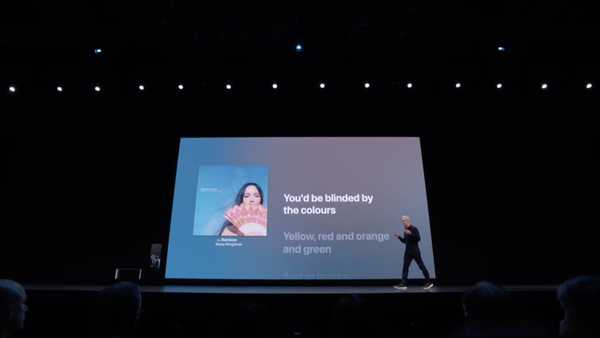
Apple torna fácil e divertido fazer karaokê em casa.
Esse é um ótimo recurso e está disponível imediatamente, sem necessidade de terceiros. Tudo o que você precisa fazer é convidar alguns amigos para sua casa e fazer com que eles cantem suas músicas favoritas para uma ótima noite de diversão de karaokê.
Tocando agora: letras sincronizadas com o tempo
As letras sincronizadas fazem parte da experiência Now Playing do aplicativo Music no iOS 13, iPadOS e tvOS 13. Basta ativar as letras para acompanhar a sua música favorita enquanto toca..
O aplicativo Music suporta letras há anos, mas é a primeira vez que as letras são animadas e perfeitamente sincronizadas com a música. O aplicativo Música não apenas apresenta a linha correta das letras em sintonia com a música, mas também rola cada linha à medida que termina para que você sempre saiba onde está e o que vem a seguir.
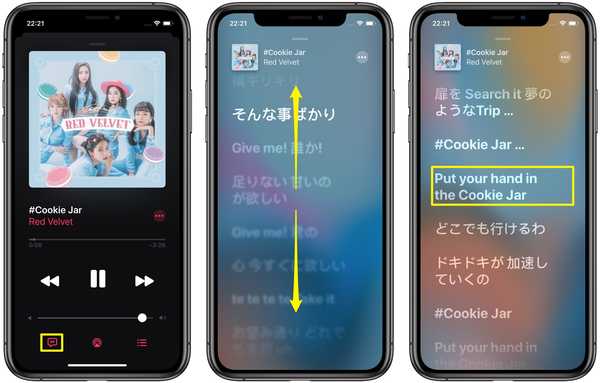
Letras animadas estão a um toque de distância no aplicativo de música redesenhado.
Você também pode rolar as linhas das letras manualmente. Além disso, e isso é super bacana, não importa como você a veja, você pode tocar em qualquer linha para pular instantaneamente para o seu verso favorito.
Siga-nos enquanto mostramos como cantar sua música favorita no iPhone, iPad e Apple TV com letras sincronizadas no tempo no aplicativo Música incorporado.
Como visualizar as letras sincronizadas no tempo
Desfrutar de letras animadas acompanhando sua música requer o seguinte:
- iPhone, iPad ou iPod touch com iOS 13 ou mais recente ou Apple TV com tvOS ou mais recente
- Assinatura ou avaliação da Apple Music
Vendo letras de tempo desde o iPhone e iPad
Para ver as letras enquanto você ouve, faça o seguinte:
1) Abra o built-in Aplicativo de música no seu iPhone com iOS 13+ ou iPad com iPadOS.
2) Selecione um Música da Apple Music você gostaria de usar para sua sessão de karaokê.
3) Com a música tocando, toque no mini jogador sentado perto da parte inferior da tela para aumentá-la.
4) Toque no dedicado Ícone da letra próximo ao canto inferior esquerdo da tela Em reprodução.
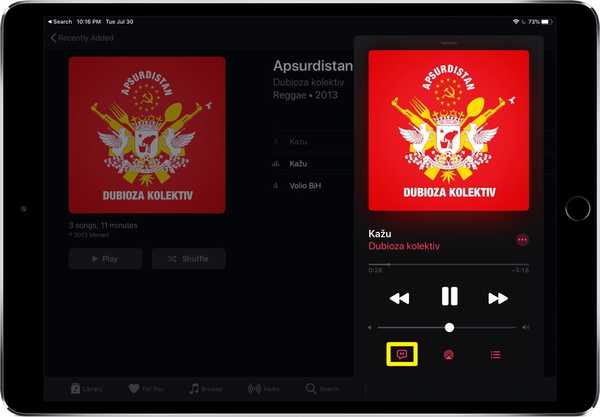
O ícone da letra dedicado é destacado em amarelo.
Agora você verá as letras das músicas em grandes caracteres, arrastando-se pela tela Em Execução, com as linhas das letras destacadas automaticamente em sincronia com a sua música. Você pode tocar em qualquer linha para pular para o ponto correspondente na música ou rolar a letra com o dedo para ver o que deseja.
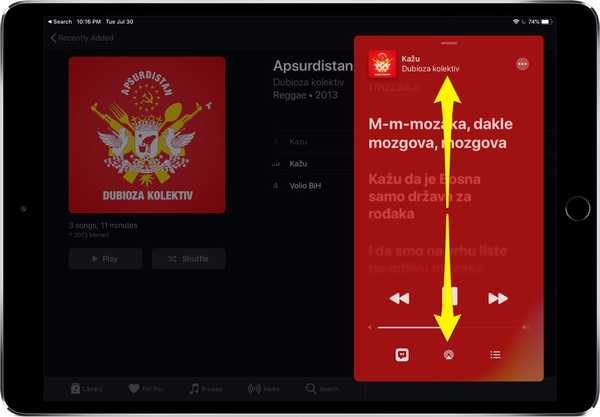
A animação lírica sobre um fundo dinâmico com base na cor predominante da arte da capa.
Para desativar as letras sincronizadas novamente, repita as etapas acima.
Ver letras sincronizadas no tempo no Mac
As letras de rastreamento não são suportadas em computadores Mac com o macOS Catalina 10.15+.
Se você observar com atenção, perceberá que o novo aplicativo de música no macOS Catalina, que substitui os recursos de música no aplicativo descontinuado do iTunes, possui um botão de letra dedicado - fica bem perto do canto superior direito da janela, à esquerda da Ícone Avançar.
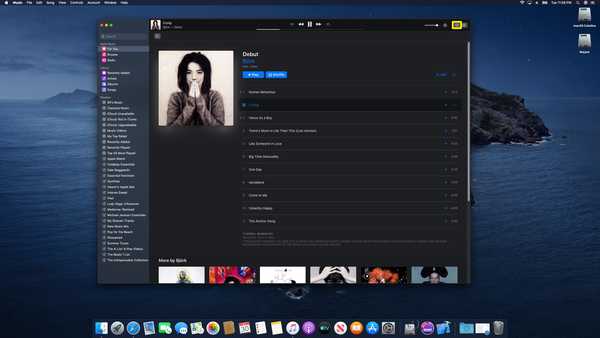
O ícone amarelo no Music for Mac revela letras, mas elas não são sincronizadas com o tempo.
Clicar nele exibe as letras completas de uma música, mas são estáticas e impressas em letras pequenas, como antes. As letras do Music for Mac não são sincronizadas com a sua música nem animadas.
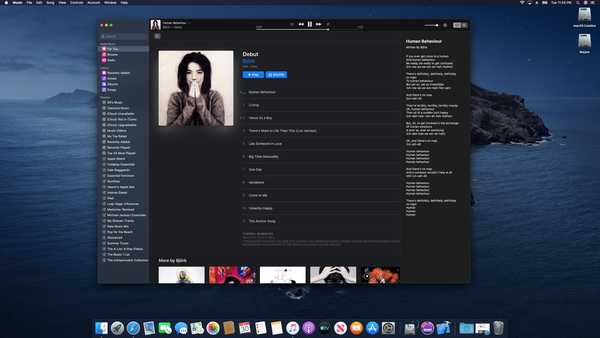
O aplicativo Música no Mac não permite que você faça um karaokê na frente do seu computador.
Ver letras sincronizadas no tempo na Apple TV
No seu Apple TV HD ou Apple TV 4K, faça o seguinte:
1) Abra o Música aplicativo
2) Começar tocando uma música no Apple Music.
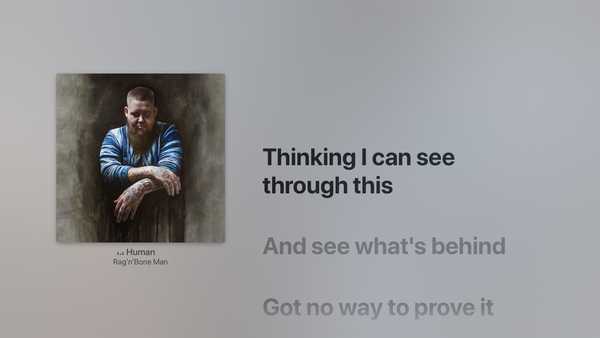
Eu não consigo tirar essa música da minha cabeça.
É isso, nenhuma etapa adicional é necessária porque o aplicativo Música no Apple TV usa como rolagem as letras em sincronia com a sua música, o que parece particularmente eficaz em uma TV de tela grande. De fato, toda vez que uma música ou álbum é reproduzido usando o aplicativo Música na Apple TV, a letra é animada.
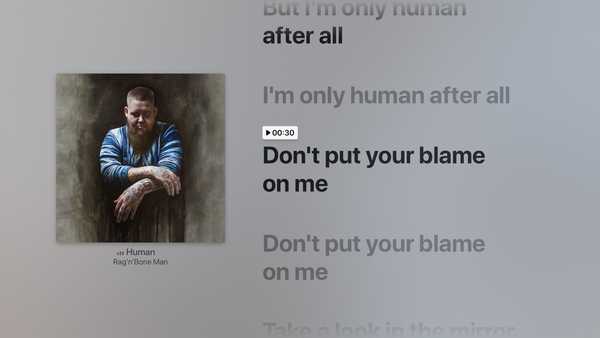
Carimbos de hora acessíveis facilitam a navegação de letras animadas.
Passe o dedo pela superfície do Touch para rolar a letra para cima e para baixo. Um carimbo de data / hora útil é mostrado acima da linha selecionada, indicando seu lugar na música. Para pular para um local específico da música, basta rolar até a linha desejada e clicar no controle remoto.
Para parar de ver as letras sincronizadas no seu Apple TV, role para cima na tela Em Execução e clique no ícone Letras ao lado da seção superior direita da tela.
Se você está planejando convidar alguns amigos para uma noite divertida de karaokê, pode ser uma boa idéia desativar o protetor de tela atual da Apple TV para impedir que ela assuma a tela inteira e arruine sua diversão no karaokê.
Para fazer isso, aventure-se em Configurações → Geral → Proteção de tela e defina a opção Mostrar durante música e podcasts para OFF.
Vendo letras completas na Apple TV
Para obter a letra completa, clique primeiro no menu de três pontos na parte superior da tela Em Execução.
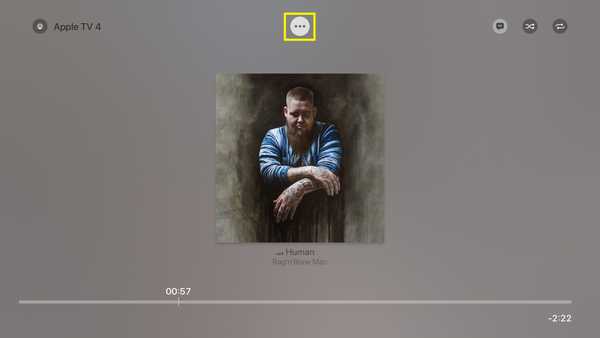
Existem algumas opções ocultas sob este botão.
Em seguida, escolha a opção Mostrar letras completas no menu pop-up.
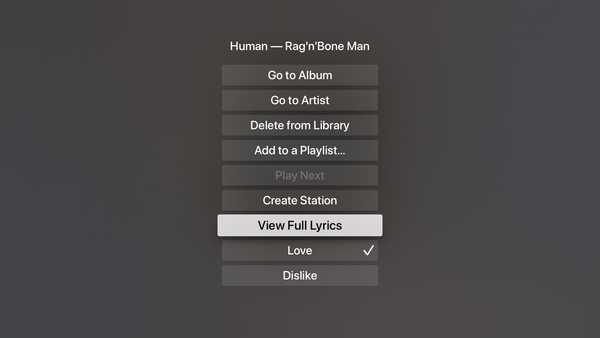
A opção de visualizar letras de músicas completas está oculta em um menu.
E voilà, uma tela com as letras completas de uma música aparece.
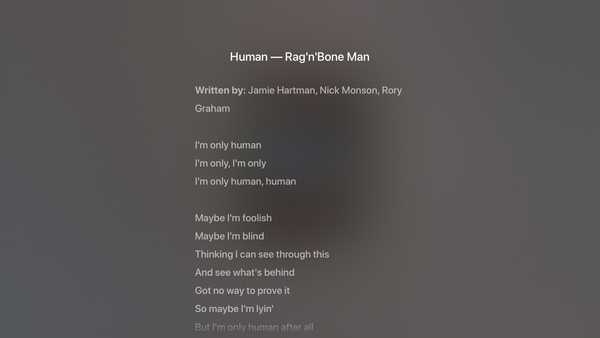
Que tal uma opção rápida para alternar entre letras estáticas e animadas?
Preciso de ajuda? Ask iDB!
Se você gosta deste tutorial, transmita-o aos seus amigos e deixe um comentário abaixo.
Fiquei preso? Não sabe ao certo como fazer certas coisas no seu dispositivo Apple? Deixe-nos saber via [email protected] e um tutorial futuro pode fornecer uma solução.
Envie suas próprias sugestões de instruções via [email protected].











